Как восстановить потерянные видео на Android [все модели телефонов]
«Боже мой! Я по ошибке удалил видео на своем телефоне Android. Есть ли способ их вернуть? Как восстановить удаленные видео с Android?»
Вы расстроены из-за случайного удаления видео на вашем телефоне Android? Видео может быть полезным или вызывающим воспоминания, когда вы думаете об этом. Но как вы можете восстановить удаленные видео на Android? Это зависит от степени удаления вашего видео, и соответствующие методы восстановления потерянных видео на Android также различаются. В этой статье будут показаны все проверенные способы восстановления удаленных видео на Android в зависимости от различных ситуаций.
СОДЕРЖАНИЕ СТРАНИЦЫ:
- Часть 1: Могу ли я восстановить удаленное видео с моего Android?
- Часть 2: Восстановление удаленных видео в разделе «Фото»
- Часть 3: Легкое восстановление утерянных видео на Android без резервного копирования
- Часть 4: Восстановление утерянных видео на Android с помощью Google Фото
- Часть 5: Восстановление удаленных видео на Android в Google Диске
- Бонус: как узнать, удалено ли видео с ринга
Часть 1: Могу ли я восстановить удаленное видео с моего Android?
Можно ли восстановить удаленные видео на Android? Для начала, удаленные видео можно полностью восстановить на Android.
Прежде чем узнать, как восстановить удаленные видео на Android, давайте рассмотрим вопрос: где Android хранит удаленные видео?
Когда вы удаляете видео на Android, они будут сохранены в корзине в вашей Галерее или приложении Google Photo. Поэтому вы можете сначала выполнить поиск в Галерее или приложении Google Photo, чтобы восстановить удаленные видео с Android.
Если у вас есть резервные копии видео в Google Photos или Google Drive, они могут храниться в течение 60 дней, в то время как нерезервированные видео хранятся только в течение 30 дней. И они будут окончательно удалены по истечении этого периода.
Можно ли восстановить навсегда удаленные видео на Android? Это тоже возможно. Видео можно легко восстановить на Android, просто используя сторонний инструмент для восстановления данных.
Читайте дальше, чтобы узнать подробные инструкции по восстановлению удаленных видео с Android!
Часть 2: Восстановление удаленных видео в разделе «Фото»
Если ваши видео были недавно стерты, вы можете легко восстановить удаленные видео на Android. Ваше фотоприложение автоматически помогает вам сохранять удаленные видео или изображения в течение 30 дней в альбоме под названием Recently Deleted. Просто перейдите в этот альбом, выберите удаленное видео и восстановите его на своем телефоне Android.
Ниже приведены подробные инструкции по восстановлению удаленных видео из галереи Android:
Шаг 1. К вашей Фото приложение и найдите функцию или альбом под названием Корзину или «Корзина», или что-то еще и нажмите на него.
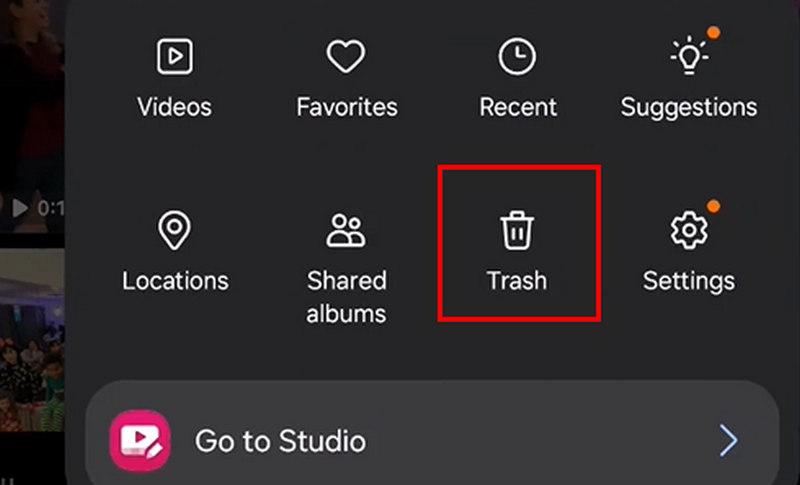
Шаг 2. Теперь вы можете увидеть все удаленные видео или фотографии в течение 30 дней. Вам следует нажать на Редактировать кнопку, а затем вы можете выбрать нужные вам видео. Нажмите на кнопку Восстановить кнопка для восстановления удаленных видео на телефоне Android.
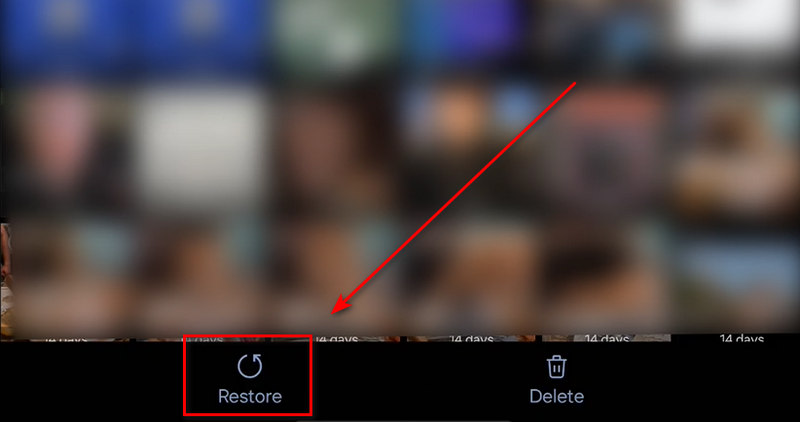
Советы: Вы можете выполнить аналогичные шаги для выполнения Android фото восстановление так же.
Часть 3: Легкое восстановление утерянных видео на Android без резервного копирования
Что делать, если прошло более 30 дней с момента удаления ваших видео? Тогда вы не сможете восстановить удаленные видео на Android из корзины или корзины. Не волнуйтесь, есть лучший способ восстановить потерянные видео на Android, даже без резервных файлов. Это Apeaksoft Android Восстановление данных. Эта программа может быстро сканировать ваш телефон Android, включая Samsung, LG, Google и т. д. Затем она может быстро показать вам все удаленные видео. Вы можете выбрать нужные и восстановить удаленные видео на Android быстро в течение нескольких секунд.
Лучшее решение для восстановления видео на Android
- Лучший способ восстановить удаленные видео на Android.
- Восстановление навсегда удаленных видео на Android без резервного копирования.
- Подключите Android к компьютеру, чтобы легко восстановить утерянные видео.
- Быстро просканируйте свой Android-телефон, чтобы восстановить потерянные видео.
- Отображение всех потерянных и существующих видео на вашем телефоне Android.
- Выберите нужные удаленные видео на Android для восстановления.

Вот как восстановить навсегда удаленные видео на Android:
Шаг 1. Скачайте и установите Apeaksoft Android Восстановление данных и запустите его. Подключите ваш телефон Android к компьютеру. Вам следует выбрать желаемый тип файла. Поскольку вы хотите восстановить удаленные видео на Android, просто выберите Видео И нажмите Следующая .
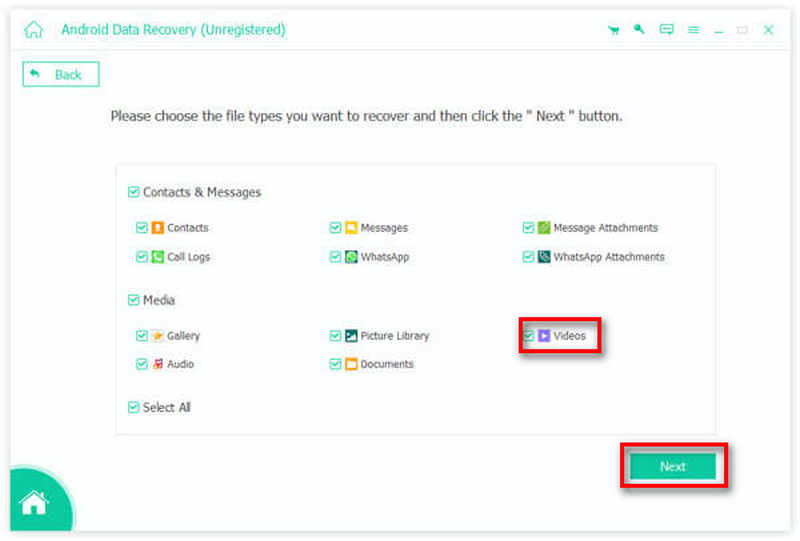
Шаг 2. Эта программа просканирует ваш телефон Android, чтобы проверить все потерянные видео. После или во время процесса вы можете выбрать нужные файлы. Затем нажмите кнопку Recover кнопку в правом нижнем углу, чтобы легко восстановить утерянные видео на телефоне Android.
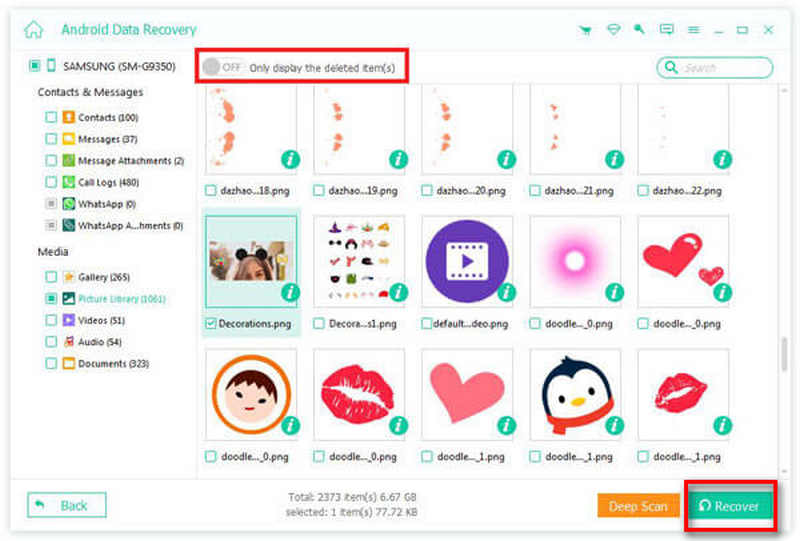
Часть 4: Восстановление утерянных видео на Android с помощью Google Фото
Если вы используете Google Photos или функцию Google Backup, то Google автоматически создаст резервную копию всех ваших данных в своем облачном хранилище. Таким образом, вы можете легко найти резервные копии видео в Google Photos. И вы также можете восстановить Google Фото с этим приложением. Ознакомьтесь с руководством ниже, чтобы узнать, как восстановить удаленные видео на Android с помощью Google Photos.
Шаг 1. Перейдите на сайт Google Photos и войдите в свой аккаунт Google. На новом экране нажмите кнопку Корзину Кнопка на левой стороне.
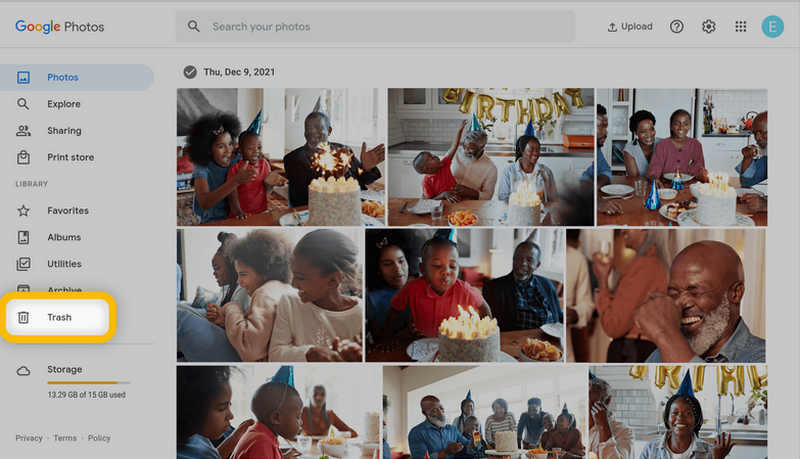
Шаг 2. Затем вы можете просмотреть удаленные видео или фотографии, сохраненные в Корзину Альбом в Google Photos. Вы должны найти нужные вам элементы и выбрать их. Затем нажмите на Восстановить кнопку в правом верхнем углу, чтобы восстановить удаленные видео на Android с помощью Google Фото.
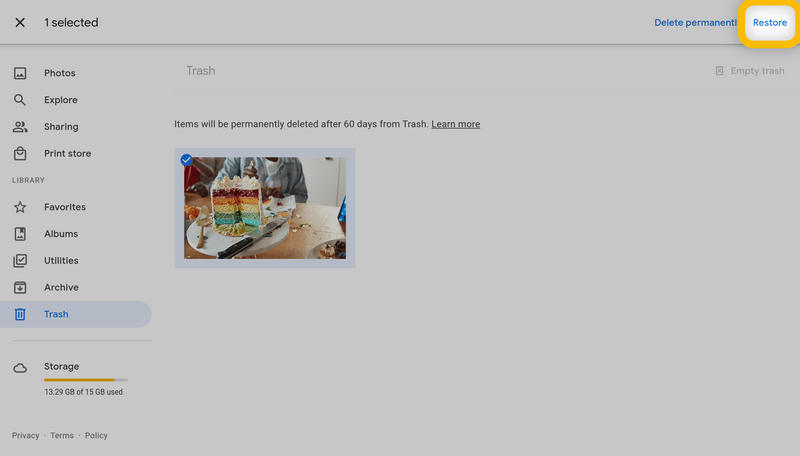
Часть 5: Восстановление удаленных видео на Android в Google Диске
Google Drive — еще один метод, который поможет вам создать резервную копию вашего телефона Android. Хотя он немного отличается от Google Backup, это также отличный инструмент для резервного копирования и синхронизации. Вы можете легко восстановить удаленные видео на Android с помощью Google Drive. Вот шаги по восстановлению удаленных видео с Android с помощью Google Drive:
Шаг 1. Перейдите на сайт Google Drive и войдите в свой аккаунт Google. Тогда, возможно, вы увидите много файлов, синхронизированных с ним. Вам следует нажать на Корзину Кнопка на левой стороне.
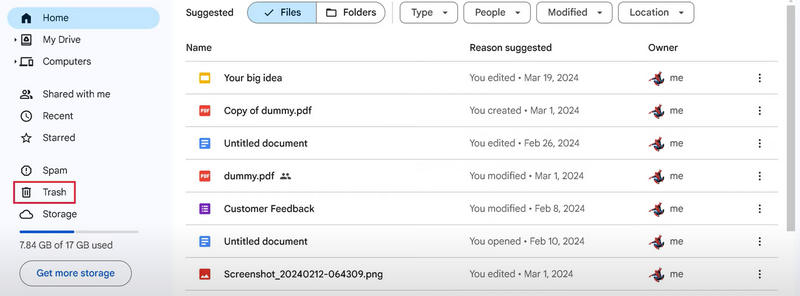
Шаг 2. Затем вы увидите удаленные файлы, возможно, включая ваши потерянные видео. Затем выберите его, нажмите Ещё кнопку с правой стороны, а затем нажмите кнопку Восстановить кнопку. Затем вы можете восстановить удаленное видео на Android и отправить его на Google Drive. Из списков файлов вы можете синхронизировать видео с вашим телефоном Android или любым другим устройством. Вот как Google Drive восстанавливает файлы на вашем устройстве.
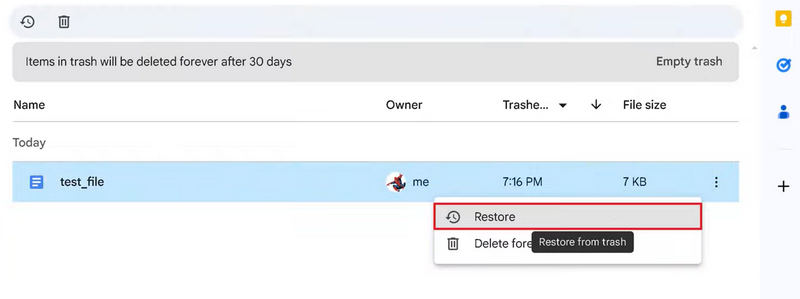
Советы: Вы также можете просмотреть Резервное копирование WhatsApp на Google Диске.
Бонус: как узнать, удалено ли видео с ринга
Возможно, на вашем телефоне Android есть приложение Ring, которое может показывать живое видео звонка на вашем дверном звонке. Один из худших случаев — это потеря видео звонка на вашем телефоне Android. Это означает, что вы не можете знать, что произошло перед вашей дверью. Как узнать, удалено ли видео Ring?
1. Проверьте подтверждающие сообщения. Когда вы удаляете записанное видео на Ring, приложение отправит вам сообщение, уведомляющее об удалении видео.
2. Если вы услышали звук звонка в дверь, но в Ring нет видео, это значит, что видео было удалено.
Но не волнуйтесь: если ваше видео Ring было удалено на вашем телефоне Android, Apeaksoft Android Восстановление данных может помочь вам легко восстановить удаленное видео Ring.
Заключение
Можно ли восстановить удаленные видео на Android? Я думаю, теперь у вас есть ответ. Эта статья покажет вам как восстановить удаленные видео на Android. Вы можете восстановить недавно удаленные видео в приложении Photos. Google Photos и Google Drive также могут восстановить удаленные видео на вашем телефоне Android. Если вы хотите найти способ восстановить удаленные видео на Android, когда нет резервной копии, просто попробуйте Apeaksoft Android Восстановление данных. Эта программа может быстро и легко восстановить любой потерянный файл на вашем Android. Вам просто нужно подключить телефон к компьютеру, и тогда все существующие и удаленные видео будут быстро восстановлены.
Статьи по теме
Этот пост посвящен 5 способам резервного копирования фотографий Android. Вы можете создавать резервные копии фотографий на ПК одним щелчком мыши. И вы также можете настроить автоматическое резервное копирование в облачное хранилище.
Если вам интересно, как заблокировать номер на вашем Moto X, прочитайте этот пост и изучите подробные инструкции по его достижению.
Для того, чтобы записать экран Android в высоком качестве, вы можете прочитать эту статью и получить 17 лучший Android Screen Recorder из этой статьи.
Хотите создать персональный экран блокировки? Здесь мы расскажем, как установить экран блокировки с помощью приложения «Настройки» или ставок на пользовательский экран блокировки экрана для устройств Android.

